Conseils pratiques pour réussir la mise à jour vers iOS 26
Apple a lancé le tout nouveau système iOS 26 mi-septembre. Si vous souhaitez effectuer la mise à jour vers la dernière version, consultez notre guide. que faire avant la mise à jour iOS 26 pour une mise à jour réussie.
CONTENU DE LA PAGE :
Étape 1 : Vérifiez les appareils compatibles avec iOS 26
Avant de mettre à jour iOS 26, le plus important est de vérifier les appareils compatibles. Assurez-vous que votre appareil mobile est dans la zone de couverture pour éviter toute perte de temps.
S'il n'y a pas de circonstances inattendues, iOS 26 prendra en charge les appareils équipés de la puce A13, allant de l'iPhone 11 au prochain iPhone 17.
Consultez la liste ci-dessous pour en savoir plus en détail :
iPhones pris en charge par iOS 26
Série iPhone 11 (11, 11 Pro, 11 Pro Max)
Série iPhone 12 (12, 12 mini, 12 Pro, 12 Pro Max)
Série iPhone 13 (13, 13 mini, 13 Pro, 13 Pro Max)
Série iPhone 14 (14, 14 Plus, 14 Pro, 14 Pro Max)
Série iPhone 15 (15, 15 Plus, 15 Pro, 15 Pro Max)
Série iPhone 16 (16e, 16, 16 Plus, 16 Pro, 16 Pro Max)
iPhone SE (2e génération et versions ultérieures)
iPhones abandonnés sous iOS 26
iPhone XR (A12 Bionic)
iPhone XS / XS Max (A12 Bionic)
iPhone X (A11 Bionic)
iPhone 8 / 8 Plus (A11 Bionic)
Modèles antérieurs
Étape 2 : Sauvegardez votre iPhone
Il est essentiel de sauvegarder votre appareil avant de mettre à jour le système iOS pour éviter toute perte de données pour toutes sortes de raisons.
Les situations spécifiques incluent :
1. Échec lors de la mise à jour : Le processus d'installation peut être interrompu de manière inattendue, par exemple en cas de panne du système, de panne de courant ou de déconnexion du réseau, ce qui peut entraîner des dommages au système ou des troubles des données.
2. Bugs graves dans le nouveau système : Après la mise à jour, il est possible que le système présente des problèmes graves, tels que des redémarrages fréquents, des problèmes de connexion Internet, etc. Si vous souhaitez revenir à l'ancien système, vous devez effectuer une sauvegarde avant la mise à jour pour restaurer complètement les données. La sauvegarde du nouveau système ne peut pas être utilisée pour restaurer l'ancien système.
3. Problèmes de compatibilité des données (rares mais graves) : Dans des cas rares mais graves, le processus de mise à jour lui-même peut endommager certaines données ou certains fichiers de l'application. Une sauvegarde permet de les récupérer.
Par conséquent, nous recommandons d'utiliser Apeaksoft Sauvegarde & Restauration de Données iOS pour sauvegarder votre iPhone à l'avance.
Votre meilleur assistant de sauvegarde et de restauration iOS
- Sauvegardez en toute sécurité diverses données iOS en un clic
- Définissez un mot de passe pour la sauvegarde iOS pour plus de sécurité.
- Prévisualisez avant de restaurer la sauvegarde de l'iPhone.
- Restaurez la sauvegarde iOS sans perte et sans écrasement.
- Tous les appareils iOS sont pris en charge.
Téléchargement sécurisé
Téléchargement sécurisé

Étape 1 : Téléchargez gratuitement cet outil sur votre ordinateur en cliquant sur le bouton ci-dessus. Connectez votre iPhone à ce logiciel et choisissez l'option Sauvegarde & Restauration de Données iOS option sur l'interface principale.

Étape 2 : Appuyez sur la touche Sauvegarde de données iOS Sur la page suivante, choisissez un mode de sauvegarde pour votre iPhone. Pour une sauvegarde parfaitement sécurisée, vous pouvez choisir le mode Sauvegarde cryptée mode. Si vous n'avez aucun besoin, cochez simplement Sauvegarde standard. Ensuite, appuyez sur le Start .

Étape 3 : Cochez le type de données que vous souhaitez sauvegarder et cliquez sur le bouton Prochaine page bouton pour démarrer le processus de sauvegarde des données de votre iPhone.

Conseils: Si vous devez saisir votre mot de passe d'écran plusieurs fois, pas d'inquiétude. Il s'agit d'un mécanisme de sécurité dérivé d'iOS 13.
Étape 3 : Vérifiez votre espace de stockage
Il est important de savoir que le package de mise à jour téléchargé peut être relativement petit, mais que son installation nécessite un espace supplémentaire, bien plus important que la taille du package. Si l'espace de stockage est insuffisant, votre L'iPhone sera bloqué sur la mise à jour. Par conséquent, vous devez vérifier votre espace de stockage et réserver plus d'espace pour la mise à jour iOS 26.
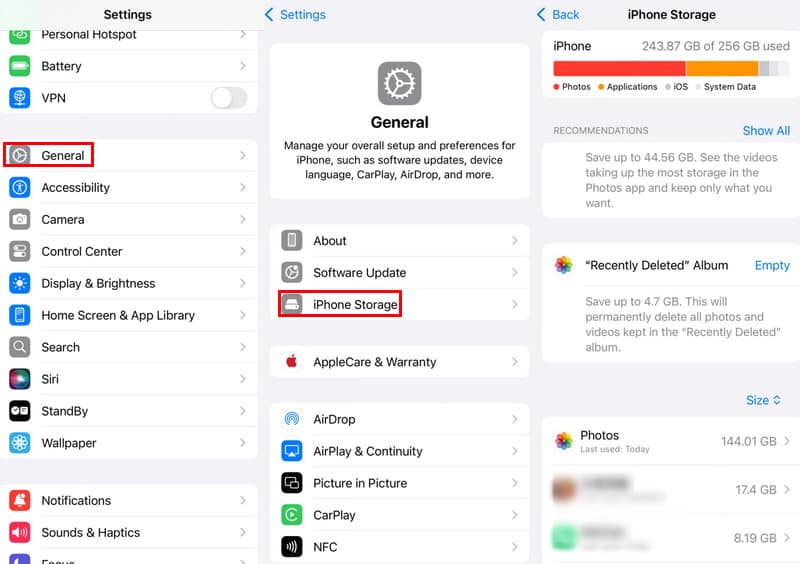
Étape 1 : Allez dans Paramètres et de trouver la Général onglet. Cliquez dessus.
Étape 2 : Sélectionnez le Stockage iPhone option, et vous verrez des informations détaillées sur le stockage de votre iPhone.
Si votre iPhone manque d'espace de stockage, vous devez suivre les instructions à l'écran pour supprimer les fichiers indésirables inutiles afin de libérer plus d'espace pour le téléchargement d'iOS 26.
Étape 4 : Vérifiez l’état de votre connexion Internet
Des conditions réseau instables peuvent entraîner l'échec de la mise à jour et même placer votre iPhone en mode de récupération. Vous devrez alors relancer le téléchargement, ce qui est une perte de temps.
Par conséquent, vous devez noter les conseils suivants pour vérifier le réseau avant la mise à jour vers iOS 26 :
1. Connectez-vous au Wi-Fi
Les mises à jour iOS sont généralement volumineuses. Il est conseillé de les télécharger via un réseau Wi-Fi stable et rapide. Vous pouvez consulter un site web ou regarder une vidéo en streaming pour tester la vitesse et la stabilité du réseau.
2. Vérifiez l'état du signal Wi-Fi
Assurez-vous que le signal Wi-Fi autour de vous est à son maximum.
3. Évitez d’utiliser les données cellulaires. Le Wi-Fi est plus rapide et plus fiable que les réseaux cellulaires. De plus, Apple exige une connexion Wi-Fi pour télécharger les mises à jour iOS volumineuses.
4. Désactivez le mode avion et le VPN.
Étape 5 : Assurez-vous que votre appareil est complètement chargé
Assurez-vous également que la batterie de votre appareil est suffisamment chargée avant la mise à jour vers iOS 26. En cas de coupure de courant soudaine pendant la mise à jour, la mise à jour risque d'échouer, voire de se bloquer. iPhone maçonné.
• Il est recommandé de mettre à jour votre téléphone lorsqu'il a plus de 50 % de batterie, car le processus de mise à jour d'iOS 26 prend beaucoup de temps.
• Si les conditions le permettent, chargez complètement votre téléphone avant la mise à jour. En effet, la consommation d'énergie augmentera considérablement pendant l'installation.
• Avant la mise à jour iOS 26, il est recommandé de fermer les applications exécutées en arrière-plan pour réduire la consommation d'énergie.
Conseils: Si l'état de votre batterie est inférieur à 80 %, il est fortement recommandé de connecter l'alimentation pendant le processus de mise à jour.
Conclusion
Cet article a répertorié des conseils détaillés pour que faire avant de mettre à jour vers iOS 26 Pour information. J'espère que la mise à jour vers iOS 26 sera réussie !
Articles Relatifs
Apple a publié la dernière version de Liquid Glass iOS 26, et de nombreux utilisateurs sont impatients de la mettre à jour. Si vous rencontrez un problème d'échec de mise à jour logicielle pour votre iPhone,
Obtenez la mise à jour non disponible avec ce message d'identification Apple ? Cet article partage 4 solutions efficaces pour corriger la mise à jour indisponible avec ce problème d'identifiant Apple.
Un iPhone bloqué sur l'interface de vérification des mises à jour peut être dû à des anomalies réseau, système ou de l'appareil. Découvrez des solutions détaillées ici.
Que faire si votre iPhone ou iPad ne parvient pas à rechercher les mises à jour ? Voici des solutions efficaces pour résoudre ce problème rapidement.

